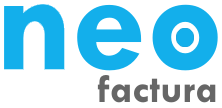Para consultar los comprobantes pendientes podes usar el informe "Saldos de cuenta corriente" que está ubicado en la solapa superior Informes.
También desde solapa 2. Comprobantes autorizados podes activar una opción para que la columna "Saldo" se vea coloreada y distinguir fácilmente si cada comprobante está pendiente de cobro y si está vencido o no.
Existe también una opción para ver sólo los comprobantes pendientes.

Con respecto a la cancelación de comprobantes, hay 2 formas de hacerlo:
1. Cobro rápido.
Desde solapa 2. Comprobantes autorizados, seleccionando el o los comprobantes que queres cancelar, luego haces clic en solapa superior Tesorería > Cobrar.
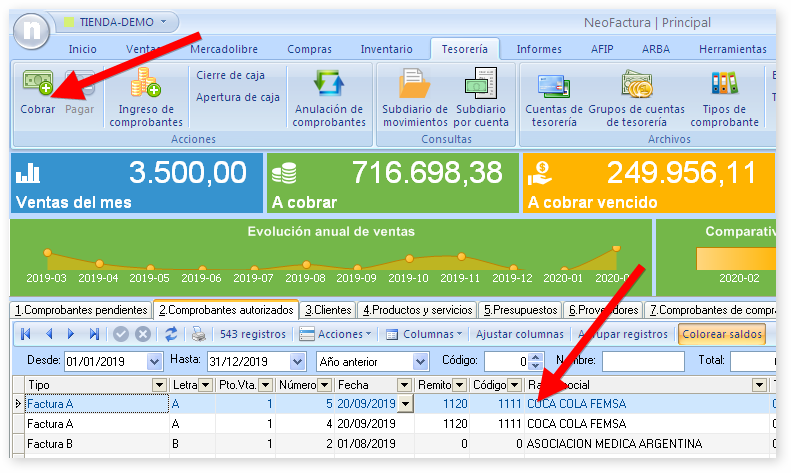
Si necesitas cancelar más de 1 comprobante, podes seleccionar los que necesites, siempre y cuando sean del mismo cliente. Para seleccionarlos, le podes hacer clic a cada uno, dejando la tecla [CONTROL] presionada o también podes dejar presionada [SHIFT] e ir bajando con la tecla [CURSOR ABAJO].
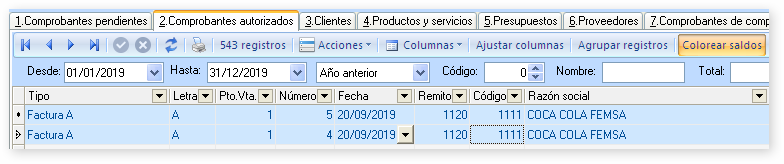
Se abrirá una ventana para registrar el recibo. En la parte superior se muestran los comprobantes seleccionados, en donde podes editar el importe a aplicar.
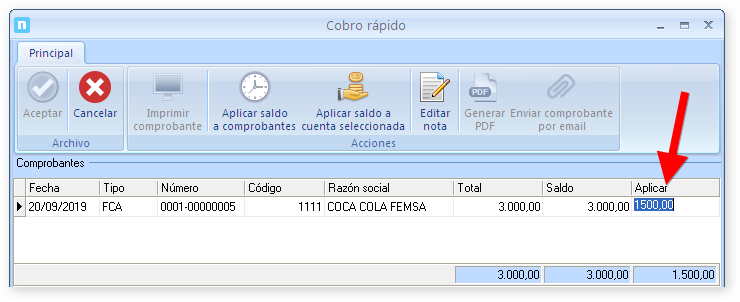
Luego en la parte inferior tenes que indicar los medios de cobro. Podes tipear el importe o hacer clic en "Aplicar saldo a cuenta seleccionada" o F9.
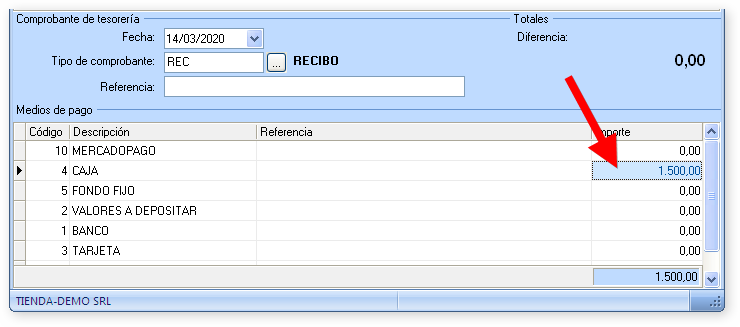
Es posible cobrar estableciendo uno o más medios de pago. Por ejemplo, podes cobrar una parte en efectivo (caja) y otra parte con tarjeta.
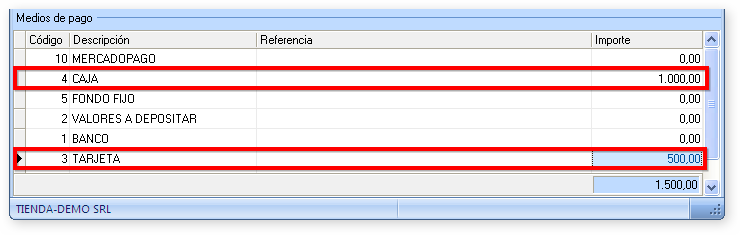
Finalmente clic en Aceptar o F12 para generar el recibo. Luego de generado, podrás imprimirlo, generar un PDF o enviarlo por mail:
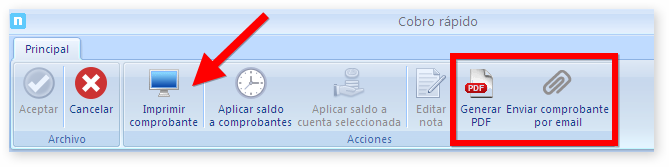
* Es importante que la suma de los importes aplicados en la parte superior sea igual a la suma de los medios de cobro de la parte inferior, de lo contrario no se podrá generar el recibo.
Recordá que todos los comprobantes generados desde el módulo Tesorería, se podrán consultar y reimprimir desde solapa superior Tesorería > Subdiario de movimientos.
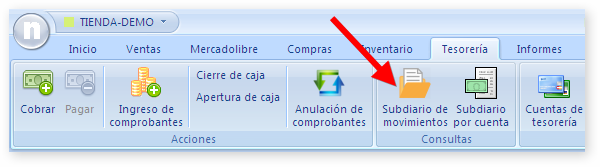
2. Ingreso de movimientos de Tesorería
Desde aquí se pueden registrar todos los comprobantes de tesorería, incluyendo los recibos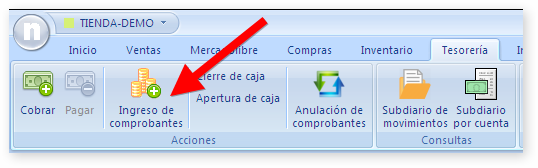
Se ingresa la fecha, el tipo de comprobante (REC) y el cliente. También podes indicar un concepto.
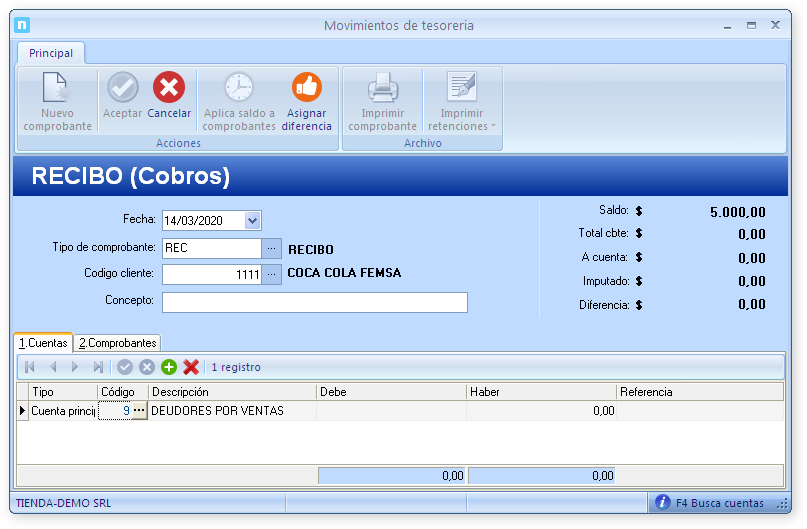
En la solapa 1.Cuentas, el sistema te mostrará la cuenta de tesorería principal que tiene asignada el tipo de comprobante REC. El importe de ésta cuenta se completará en forma automática, no es posible editarla.
Luego seleccionas los comprobantes que se incluirán en el recibo, desde solapa 2. Comprobantes.
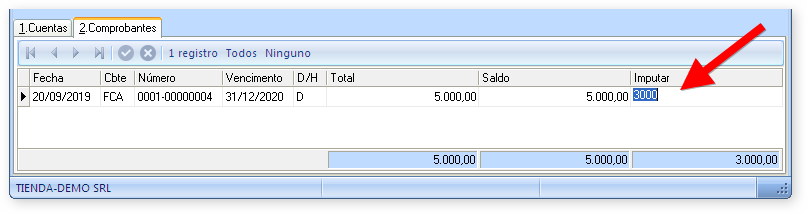
* Para seleccionar comprobantes, editas manualmente el importe a aplicar o podes usar la barra espaciadora.
Finalmente volves a la solapa 1.Cuentas y agregas el o los medios de cobro ingresando cada cuenta con el importe en el debe. El importe de la cuenta principal "Deudores por ventas" se completará solo.
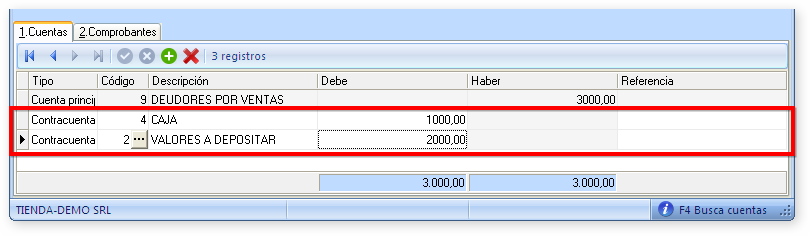
Una vez que el asiento balancee, podes grabar el comprobante e imprimirlo si lo necesitas.
* Cobros a cuenta.
En el caso de que necesites registrar un cobro a cuenta, es decir que tu cliente pagó de más, podes hacerlo si el importe de los medios de cobro son mayores a la suma de comprobantes imputados.
De esa forma, el recibo quedará con saldo pendiente para que lo puedas aplicar en un recibo posterior.
Registrar pagos
Es importante aclarar que toda ésta información es válida también para ingresar pagos.
En el caso de cancelación rápida de facturas, podes usar la opción Tesorería > Pagar, y desde el ingreso de movimientos de tesorería, usar el comprobante PAG-PAGO.